재생 목록 생성 및 관리
재생 목록은 비디오 플레이어에서 재생하기 위해 특정 순서로 그룹화된 비디오 모음입니다. 그만큼동영상페이지를 사용하면 쉽게 재생 목록을 만들고 재생 목록에 동영상을 추가 할 수 있습니다. 재생 목록을 만든 후 브라이트코브 Engage™ 애플리케이션에 게시할 수 있습니다.
재생 목록의 유형
재생 목록은 두 가지 유형으로 나뉩니다.
- 설명서 -수동 재생 목록을 사용하면 특정 동영상을 재생 목록에 할당하고 수동으로 재정렬합니다.
- 똑똑한 -스마트 재생 목록을 사용하면 재생 목록의 비디오 목록이 비디오 태그 또는 기타 비디오 속성에 따라 자동으로 구성됩니다. 스마트 재생 목록은 동적이며 비디오 라이브러리의 비디오와 재생목록을 정의하는 규칙에 따라 자동으로 업데이트됩니다.
재생 목록에 최대 100개의 동영상을 추가할 수 있습니다 (수동 및 스마트). 플레이어의 재생 목록에 처음로드되는 동영상은 재생 목록 유형에 따라 결정됩니다.
- 수동 재생 목록 - 수동 재생 목록의 비디오 순서에 따라 동영상이 재생 목록에 로드됩니다.
- 스마트 재생 목록 - 재생순서 재생 목록 설정에 따라 비디오가 재생목록에 로드됩니다.
재생 목록 및 모바일 앱 환경
모바일 앱 경험을 만들 때 경험의 첫 번째 비디오가 추천 비디오로 사용됩니다. 추천 비디오가 응용 프로그램 상단에 나타납니다.
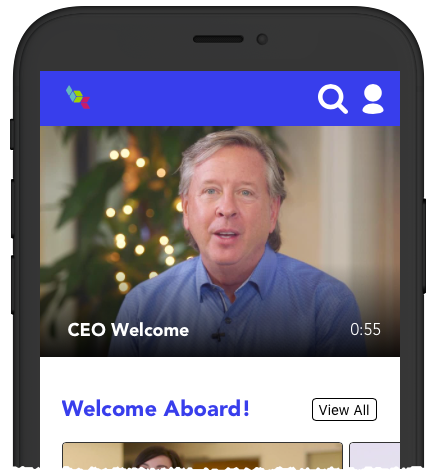
Brightcove는인기있는 영상표시 될 추천 동영상을 쉽게 제어 할 수 있습니다. 이렇게 하면 재생 목록을 편집하고 다른 비디오를 선택하여 추천 비디오를 쉽게 변경할 수 있습니다. 이렇게 하면 환경을 편집하고 다시 게시할 필요 없이 추천 비디오를 쉽게 변경할 수 있습니다.
재생 목록 생성
재생 목록을 만들려면동영상페이지를 열고 다음 단계를 따르십시오.
- 측면 탐색 패널에서 재생 목록 생성을 클릭합니다. 새 재생 목록 대화 상자가 열립니다.
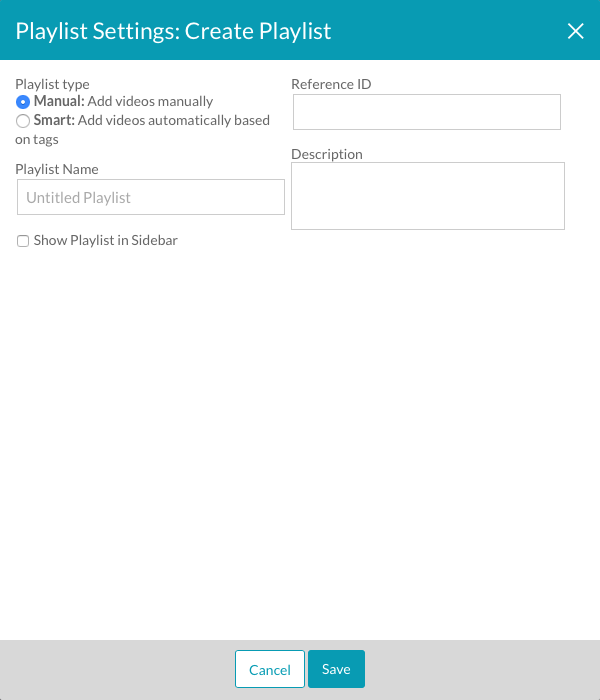
- 수동 또는 스마트 중에서 재생 목록 유형을 선택합니다.
- 다음 지침에 따라재생 목록 이름을입력합니다.
- 이름은 100자로 제한됩니다.
- 잘못된 문자:/
- (선택 사항) 참조 ID 및 설명을 입력합니다.
- 사이드바에 재생 목록 표시에 체크 표시하여 재생 목록이 사이드바에 나타나게 합니다.
- 저장을 클릭합니다.
스마트 재생 목록 사용
스마트 재생 목록을 생성하는 경우, 다음 설정도 구성할 수 있습니다.
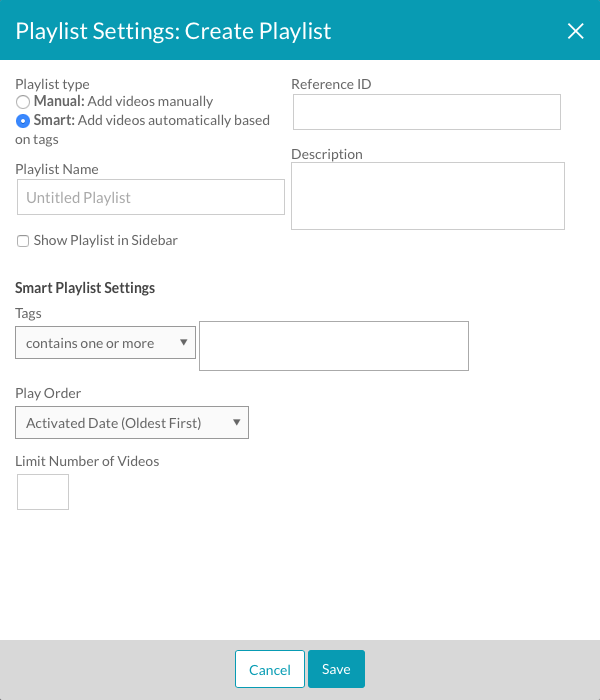
- 태그 - 태그는 재생 목록에 나타날 비디오를 정의하는 데 사용됩니다. 태그 드롭다운 메뉴에는 다음과 같은 선택 사항이 제공됩니다.
- 하나 이상포함 - 하나 이상의 태그가 나열된 동영상 포함
- 포함 all - 재생 목록의 모든 동영상에 나열된 모든 태그가 있어야합니다
에서태그텍스트 필드에 재생 목록을 정의하는 데 사용할 하나 이상의 태그 (쉼표로 구분)를 입력합니다.
- 재생 순서 - 재생 목록에 담긴 비디오가 재생될 순서를 제어합니다. 다음 옵션을 사용할 수 있습니다.
재생 순서 설명 활성화된 날짜(오래된 항목이 위로) 동영상이 활성화된 날짜를 기준으로 가장 오래된 동영상이 먼저 활성화된 날짜(최신 항목이 위로) 동영상이 활성화 된 날짜를 기준으로 최신 동영상을 먼저 비디오 이름 (A - Z) 동영상 이름별 알파벳순 총 재생 횟수 총 비디오 재생 기준 주간 재생 횟수 지난 주 총 동영상 재생에 따라 시작일(오래된 항목이 위로) 동영상이 시작되도록 예정된 날짜를 기준으로 가장 오래된 동영상이 먼저 표시됩니다. 비디오에 시작 날짜가 지정되어 있지 않은 경우, 해당 비디오는 시작 날짜를 기준으로 순서가 지정된 재생 목록에 나타나지 않습니다. 시작일(최신 항목이 위로) 동영상이 시작되도록 예정된 날짜를 기준으로 최신 동영상이 먼저 표시됩니다. 비디오에 시작 날짜가 지정되어 있지 않은 경우, 해당 비디오는 시작 날짜를 기준으로 순서가 지정된 재생 목록에 나타나지 않습니다. - 비디오 수 제한 - 재생 목록에 포함되어야 하는 비디오의 최대 수를 입력하십시오.
수동 재생 목록에 비디오 추가
수동 재생 목록에 비디오를 추가하려면 다음 단계를 따르십시오.
- 재생 목록에 추가할 비디오 옆에 있는 확인란을 선택합니다.
- 페이지 상단에서더보기 재생 목록에 > 추가를클릭합니다.
- 비디오를 추가할 재생 목록을 선택합니다.
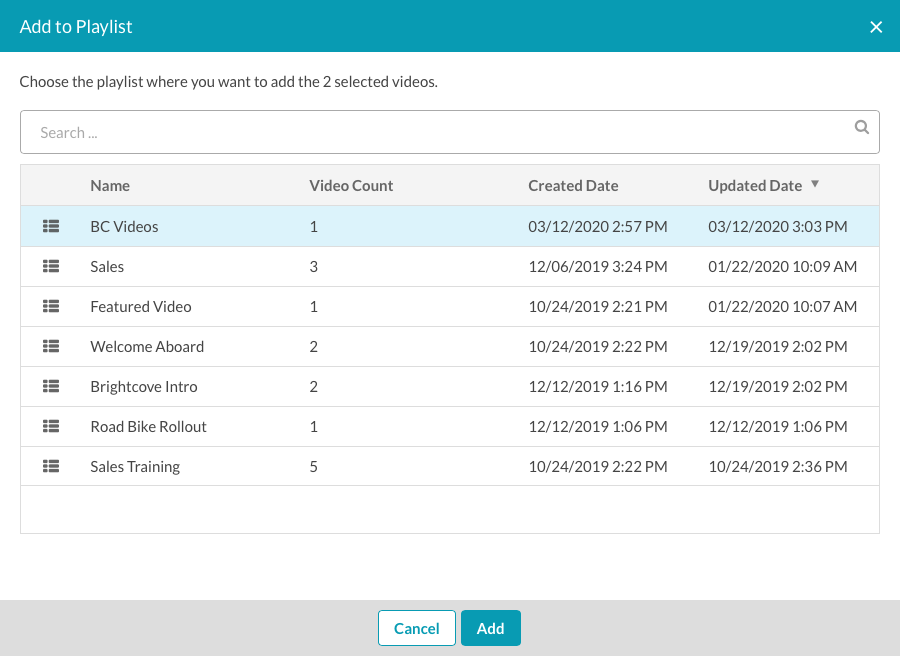
- 추가를 클릭합니다. 수동 재생 목록에 추가된 비디오는 재생 목록의 시작 부분에 추가됩니다.
재생 목록에서 비디오 순서 변경
재생 목록에 담긴 비디오의 순서를 변경하려면 사용 중인 재생 목록의 유형에 따라 다음 단계를 따르십시오.
수동 재생 목록에서 동영상 순서 변경
- 다음 중 한 가지 방법을 이용하여 재생 목록을 여십시오.
- 측면 탐색 패널에서 재생 목록 이름을 클릭합니다.
- 측면 탐색 패널에서모든 재생 목록을클릭하고 재생 목록을 찾은 다음 재생 목록 이름 링크를 클릭합니다.
- 해당 재생 목록의 비디오 목록이 표시됩니다.
- 비디오 하나를 클릭하여 순서에서 새로운 위치로 끌어 갑니다.
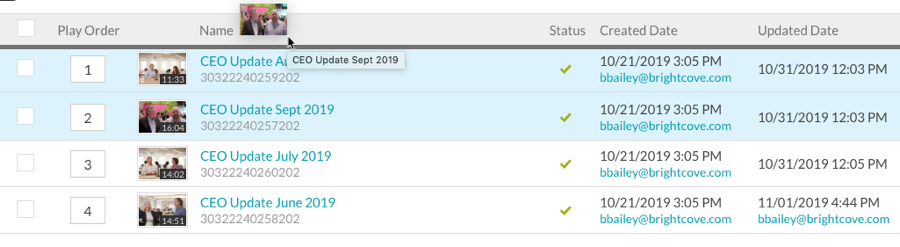
스마트 재생 목록에서 비디오 순서 변경
- 재생 목록이 사이드바에 표시되어 있는 경우, 해당 재생 목록을 클릭한 다음 재생 목록 옆에 있는 아래쪽 화살표를 클릭하고 설정 편집을 클릭합니다.
- 재생 목록이 사이드바에 표시되어 있지 않은 경우, 측면 탐색의 모든 재생 목록 제목을 클릭하고 해당 재생 목록의 위치를 확인한 다음 재생 목록 이름 링크, 다음으로 설정 편집을 클릭합니다.
- 이 재생 목록에 대한 새 재생 순서를 선택합니다.
- 저장을 클릭합니다.
스마트 재생 목록은 플레이어가 사용 가능한 비디오 정보에서 로드될 때 동적으로 생성되므로 순서는 항상 현재 상태를 반영해야 합니다.
재생 목록 설정 편집
수동 또는 스마트 재생 목록의 설정을 편집하려면 다음과 같이 하십시오.
- 재생 목록이 사이드바에 표시되어 있는 경우, 해당 재생 목록을 클릭한 다음 재생 목록 옆에 있는 아래쪽 화살표를 클릭하고 설정 편집을 클릭합니다.
- 재생 목록이 사이드바에 표시되어 있지 않은 경우, 측면 탐색의 모든 재생 목록 제목을 클릭하고 해당 재생 목록의 위치를 확인한 다음 재생 목록 이름 링크, 다음으로 설정 편집을 클릭합니다.
- 재생 목록 설정을 편집한 다음, 저장을 클릭합니다.
재생 목록이 측면 탐색 패널에 표시되어 있는 경우, 해당 재생 목록을 클릭한 다음 재생 목록 옆에 있는 아래쪽 화살표를 클릭하고 설정 편집을 클릭하면 됩니다.
재생 목록 삭제
재생 목록을 삭제하려면 다음 단계를 따르십시오.
- 모든 재생 목록을 클릭하여 재생 목록 전체 목록을 표시합니다.
- 삭제할 재생 목록 옆에 있는 확인란을 클릭합니다.
- 삭제 버튼 (
 ) 을 클릭합니다.
) 을 클릭합니다. - 재생 목록 삭제를클릭하여 삭제를 확인합니다.
재생 목록이 측면 탐색 패널에 표시되어 있는 경우, 해당 재생 목록을 클릭한 다음 재생 목록 옆에 있는 아래쪽 화살표를 클릭하고 삭제를 클릭하면 됩니다.
수동 재생 목록에서 비디오 제거
수동 재생 목록에서 비디오를 제거하려면 다음 단계를 따르십시오.
- 다음 방법 중 하나를 사용하여 수동 재생 목록을 엽니다.
- 측면 탐색 패널에서 재생 목록 이름을 클릭합니다.
- 딸깍 하는 소리모든 재생 목록측면 탐색 패널에서 재생 목록을 찾아 재생 목록 이름을 클릭합니다.
- 해당 재생 목록의 비디오 목록이 표시됩니다.
- 삭제할 비디오 옆에 있는 확인란을 클릭합니다.
- 딸깍 하는 소리비디오 제거> 재생 목록에서 제거 .
또한, 비디오 속성을 편집해서 수동 재생 목록에서 비디오를 제거할 수 있습니다. 에서비디오 정보섹션에서 재생 목록 이름을수동 재생 목록부분.
 고객 지원 문의
고객 지원 문의 시스템 상태
시스템 상태
